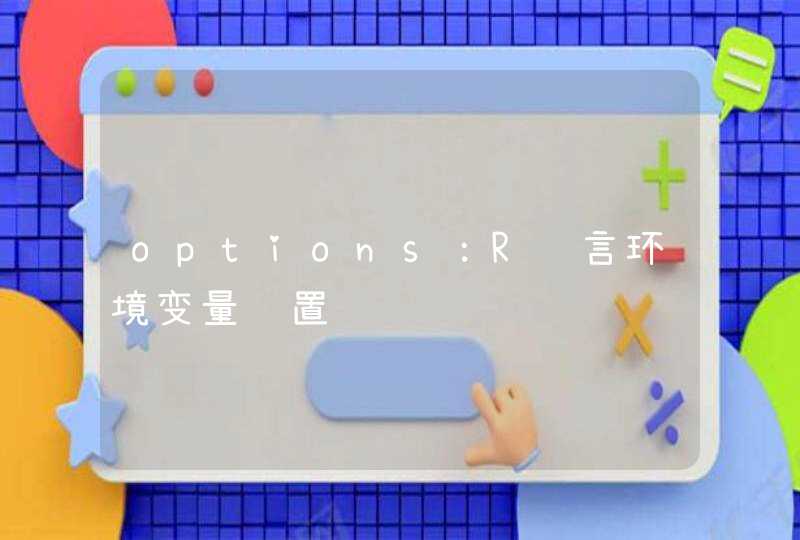分片与并发结合,将一个大文件分割成多块,并发上传,极大地提高大文件的上传速度。
当网络问题导致传输错误时,只需要重传出错分片,而不是整个文件。另外分片传输能够更加实时的跟踪上传进度。
1.2 预览、压缩
支持常用图片格式jpg,jpeg,gif,bmp,png预览与压缩,节省网络数据传输。
解析jpeg中的meta信息,对于各种orientation做了正确的处理,同时压缩后上传保留图片的所有原始meta数据。
1.3 多途径添加文件
支持文件多选,类型过滤,拖拽(文件&文件夹),图片粘贴功能。
粘贴功能主要体现在当有图片数据在剪切板中时(截屏工具如QQ(Ctrl + ALT + A), 网页中右击图片点击复制),Ctrl + V便可添加此图片文件。
1.4 HTML5 &FLASH
兼容主流浏览器,接口一致,实现了两套运行时支持,用户无需关心内部用了什么内核。
同时Flash部分没有做任何UI相关的工作,方便不关心flash的用户扩展和自定义业务需求。
1.5 MD5秒传
当文件体积大、量比较多时,支持上传前做文件md5值验证,一致则可直接跳过。
如果服务端与前端统一修改算法,取段md5,可大大提升验证性能,耗时在20ms左右。
1.6 易扩展、可拆分
采用可拆分机制, 将各个功能独立成了小组件,可自由搭配。
采用AMD规范组织代码,清晰明了,方便高级玩家扩展。
2、引入资源
2.1 下载包内容
├── Uploader.swf // SWF文件,当使用Flash运行时需要引入。
├── webuploader.js // 完全版本。
├── webuploader.min.js // min版本
├── webuploader.flashonly.js // 只有Flash实现的版本。
├── webuploader.flashonly.min.js // min版本
├── webuploader.html5only.js // 只有Html5实现的版本。
├── webuploader.html5only.min.js // min版本
├── webuploader.withoutimage.js // 去除图片处理的版本,包括HTML5和FLASH.
└── webuploader.withoutimage.min.js // min版本
2.2 或者直接使用由staticfile提供的cdn版本,或者下载Git项目包。
// SWF文件,当使用Flash运行时需要引入。
├── http://cdn.staticfile.org/webuploader/0.1.0/Uploader.swf
// 完全版本。
├── http://cdn.staticfile.org/webuploader/0.1.0/webuploader.js
├── http://cdn.staticfile.org/webuploader/0.1.0/webuploader.min.js
// 只有Flash实现的版本。
├── http://cdn.staticfile.org/webuploader/0.1.0/webuploader.flashonly.js
├── http://cdn.staticfile.org/webuploader/0.1.0/webuploader.flashonly.min.js
// 只有Html5实现的版本。
├── http://cdn.staticfile.org/webuploader/0.1.0/webuploader.html5only.js
├── http://cdn.staticfile.org/webuploader/0.1.0/webuploader.html5only.min.js
// 去除图片处理的版本,包括HTML5和FLASH.
├── http://cdn.staticfile.org/webuploader/0.1.0/webuploader.withoutimage.js
└── http://cdn.staticfile.org/webuploader/0.1.0/webuploader.withoutimage.min.js
2.3 DIY打包
WebUploader文件打包借助了Grunt工具来实现
2.3.1 环境依赖
1.git命令行工具
2.node &npm命令行工具
3.grunt (npm install grunt-cli -g)
2.3.2 编译代码
1.克隆 webuploader git仓库,git clone https://github.com/fex-team/webuploader.git。
2.安装node依赖,npm install。
3.执行grunt dist,此动作会在dist目录下面创建合并版本的js, 包括通过uglify压缩的min版本。
2.3.3 配置
打开webuploader仓库根目录下面的Gruntfile.js文件, 代码合并有buildtask来完成。找到build配置项。
Gruntfile.js已经配置了一个自定义合并的demo. 打包只支持HTML5的版本
// 自己配置的实例
// glob语法。
custom: {
preset: "custom",
cwd: "src",
src: [
'widgets/**/*.js',
'runtime/html5/**/*.js' ],
dest: "dist/webuploader.custom.js"
}
3、angular指令——<web-uploader>
3.1 指令功能
添加一个上传文件按钮,可以自行配置上传文件的类型和过滤规则,且在弹出的模态框中进行操作,支持连续上传,分类选择上传
3.2 使用说明
这里只是使用说明,可能会加一些注意事项,具体参数或者变量说明请参看后面
3.2.1 页面添加一个指令
<web-uploader class="btn btn-info" type="image" accept="accept">uploader</web-uploader>
3.2.2 配置上传类型和过滤规则
上传类型
type有四种类型,分别为
image:图片
video:音视频
flash:flash
file:办公文档,压缩文件等等
过滤规则
accept有四个对象属性,属性中包含标题、允许文件后缀、允许的mimetype
3.2.3 指令中绑定弹出模态框的事件
web-uploader这个指令中其实只做了一件事,给元素本身绑定弹出模态框的事件,具体上传文件是在模态框中完成的
3.2.4 初始化uploader类,配置相关属性
在模态框控制器中用到了$timeout
$timeout(function(){
//这里是上传配置代码
},0)
因为配置uploader时需要事先准备好dom元素,angular打开模态框是异步而JavaScript是单线程,所以实际上在执行模态框控制器中的代码时,模态框并没有打开,也就是dom并没有加载完成,这会导致WebUploader报a.runningtime is not a function...的错误
3.3 指令详细说明
3.3.1 父级controller中的配置
.controller('myCtrl',['$scope', '$modal', function($scope, $modal){
//配置允许上传的类型 图片/音视频/flash/文件
$scope.accept = {
//图片
image: {
title : 'Images',//标题
extensions : 'gif,jpg,jpeg,bmp,png,ico',//允许上传文件的后缀
mimeTypes : 'image/*'//允许的mimetype
},
//音视频
video: {
title : 'Videos',
extensions : 'wmv,asf,asx,rm,rmvb,ram,avi,mpg,dat,mp4,mpeg,divx,m4v,mov,qt,flv,f4v,mp3,wav,aac,m4a,wma,ra,3gp,3g2,dv,vob,mkv,ts',
mimeTypes : 'video/*,audio/*'
},
//flash
flash: {
title : 'Flashs',
extensions : 'swf,fla',
mimeTypes : 'application/x-shockwave-flash'
},
//办公文档,压缩文件等等
file: {
title : 'Files',
extensions : 'zip,rar,ppt,pptx,doc,docx,xls,xlsx,pdf',
mimeTypes : 'application/zip,application/x-rar-compressed,application/vnd.ms-powerpoint,application/vnd.openxmlformats- officedocument.presentationml.presentation,application/msword,application/vnd.openxmlformats-officedocument.wordprocessingml.document,application/vnd.ms- excel,application/vnd.openxmlformats-officedocument.spreadsheetml.sheet,application/pdf'
}
}
}])
3.3.2 指令web-uploader
.directive('webUploader', ['$modal', function($modal){
return{
restrict: 'AE',
scope: {
accept: '=accept'
},
link: function($scope, $element, $attr){
$element.bind('click',function(){
var modalInstance = $modal.open({
controller: 'modalCtrl',
templateUrl: 'template/webuploader.tpl.html',
size:'lg',
resolve: {
items: function(){
return {
accept: $scope.accept,
type: $attr.type
}
}
}
})
modalInstance.result.then(function(returnStatus){
console.log(returnStatus)
},function(){
console.log('Modal dismissed at: ' + new Date())
})
})
}
}
}])
Web Uploader 项目,符合你的要求。
1、引入资源
使用Web Uploader文件上传需要引入三种资源:JS, CSS, SWF。
<!--引入CSS-->
<link rel="stylesheet" type="text/css" href="webuploader文件夹/webuploader.css">
<!--引入JS-->
<script type="text/javascript" src="webuploader文件夹/webuploader.js"></script>
<!--SWF在初始化的时候指定,在后面将展示-->
2、Html
首先需要准备一个按钮,和一个用来存放添加的文件信息列表的容器。
<!--dom结构部分--><div id="uploader-demo">
<!--用来存放item-->
<div id="fileList" class="uploader-list"></div>
<div id="filePicker">选择图片</div>
</div>
3、Javascript
创建Web Uploader实例
// 初始化Web Uploadervar uploader = WebUploader.create({
// 选完文件后,是否自动上传。
auto: true,
// swf文件路径
swf: BASE_URL + '/js/Uploader.swf',
// 文件接收服务端。
server: 'http://webuploader.duapp.com/server/fileupload.php',
// 选择文件的按钮。可选。
// 内部根据当前运行是创建,可能是input元素,也可能是flash.
pick: '#filePicker',
// 只允许选择图片文件。
accept: {
title: 'Images',
extensions: 'gif,jpg,jpeg,bmp,png',
mimeTypes: 'image/*'
}
})
监听fileQueued事件,通过uploader.makeThumb来创建图片预览图。
PS: 这里得到的是Data URL数据,IE6、IE7不支持直接预览。可以借助FLASH或者服务端来完成预览。
// 当有文件添加进来的时候uploader.on( 'fileQueued', function( file ) {
var $li = $(
'<div id="' + file.id + '" class="file-item thumbnail">' +
'<img>' +
'<div class="info">' + file.name + '</div>' +
'</div>'
),
$img = $li.find('img')
// $list为容器jQuery实例
$list.append( $li )
// 创建缩略图
// 如果为非图片文件,可以不用调用此方法。
// thumbnailWidth x thumbnailHeight 为 100 x 100
uploader.makeThumb( file, function( error, src ) {
if ( error ) {
$img.replaceWith('<span>不能预览</span>')
return
}
$img.attr( 'src', src )
}, thumbnailWidth, thumbnailHeight )
})
然后剩下的就是上传状态提示了,当文件上传过程中, 上传成功,上传失败,上传完成都分别对应uploadProgress, uploadSuccess, uploadError, uploadComplete事件。
// 文件上传过程中创建进度条实时显示。uploader.on( 'uploadProgress', function( file, percentage ) {
var $li = $( '#'+file.id ),
$percent = $li.find('.progress span')
// 避免重复创建
if ( !$percent.length ) {
$percent = $('<p class="progress"><span></span></p>')
.appendTo( $li )
.find('span')
}
$percent.css( 'width', percentage * 100 + '%' )
})
// 文件上传成功,给item添加成功class, 用样式标记上传成功。
uploader.on( 'uploadSuccess', function( file ) {
$( '#'+file.id ).addClass('upload-state-done')
})
// 文件上传失败,显示上传出错。
uploader.on( 'uploadError', function( file ) {
var $li = $( '#'+file.id ),
$error = $li.find('div.error')
// 避免重复创建
if ( !$error.length ) {
$error = $('<div class="error"></div>').appendTo( $li )
}
$error.text('上传失败')
})
// 完成上传完了,成功或者失败,先删除进度条。
uploader.on( 'uploadComplete', function( file ) {
$( '#'+file.id ).find('.progress').remove()
})
更多细节,请查看js源码。